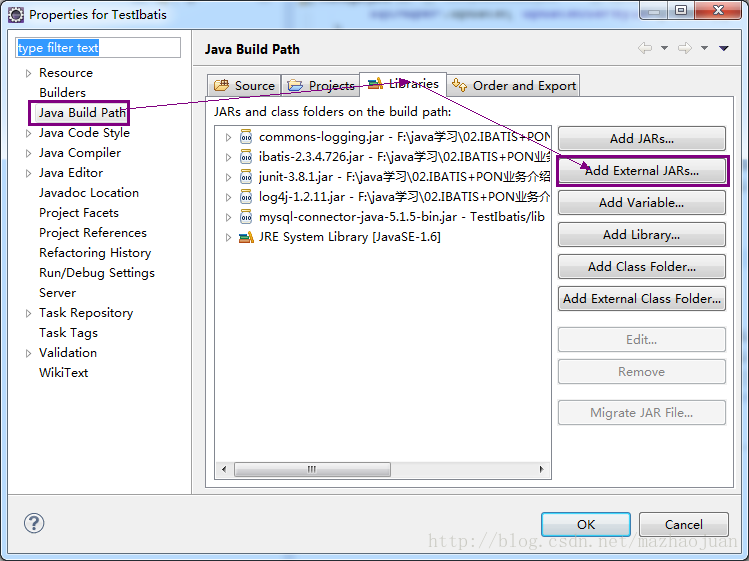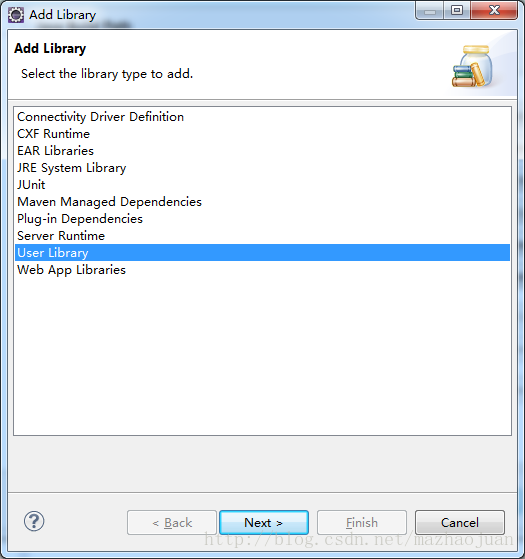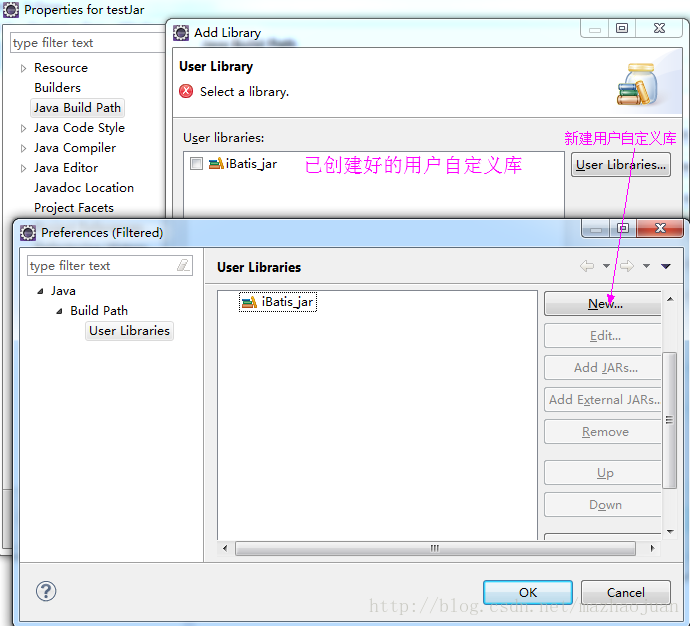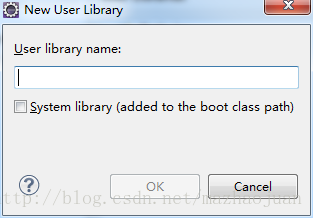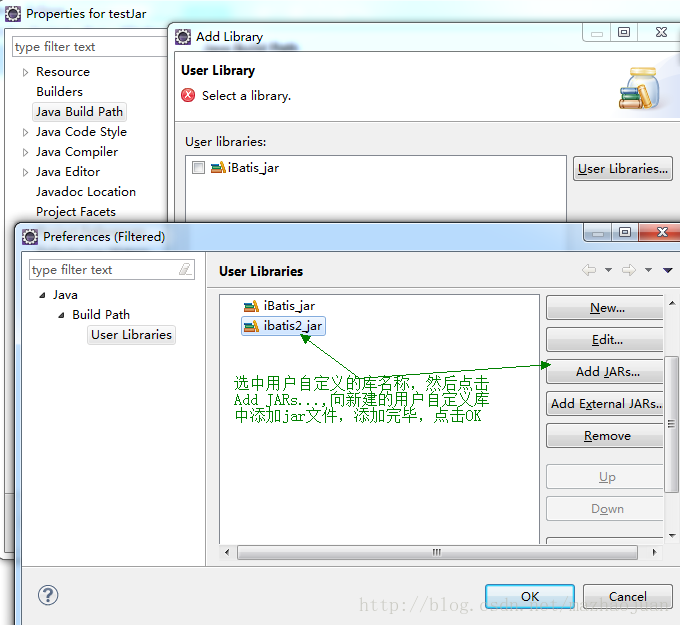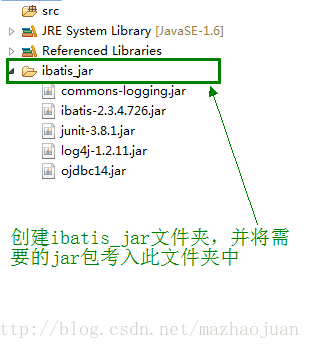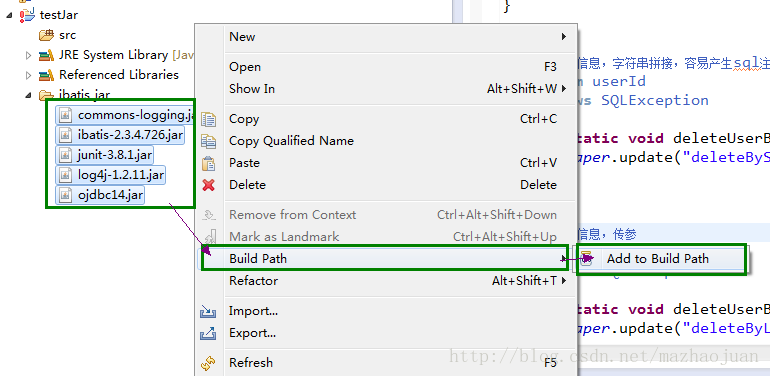eclipse匯入一個專案和jar包
一、環境
1、系統:windows 10;
2、編譯軟體:eclipse;
3、專案語言:java
二、匯入專案
-
執行eclipse
-
點選左上角選單欄file--import
-
選擇existing projects into workspace
-
next
-
點選browse
-
選擇你要匯入的專案的整個資料夾,必須是資料夾,確定
-
點選finish,專案匯入成功
三、匯入jar包
我們在用Eclipse開發程式的時候,經常要用到第三方jar包。引入jar包不是一個小問題,由於jar包位置不清楚,而浪費時間。下面配圖說明3種Eclipse引入jar包的方式。
1.最常用的普通操作方式:基本步驟式
右擊“專案”→選擇Properties,在彈出的對話方塊左側列表中選擇Java Build Path,如下圖所示:選擇Add External JARs,就可以逐個(也可以選擇多個jar,但是限制在同一個資料夾中)新增第三方引用jar包。
上面這種方式的操作具有通用性,但是每次建立專案,都需要重新引入Jar包,Jar包不具有可重用性。
右擊“專案”→選擇Properties,在彈出的對話方塊左側列表中選擇Java Build Path,彈出如上圖
在出現的對話方塊中,可以選擇已經建立好的使用者自定義庫,也可以選擇User Libraries,彈出的新對話方塊中選擇"New",建立新的使用者自定義庫。
在待建立使用者自定義庫中,輸入新的自定義庫的名字,如下圖
然後為新庫,新增所需的Jar包
按上述步驟新增好使用者自定義庫後,以後可以重用這些已定義好的User Library庫,為開發節省時間。
在專案中,建立新的資料夾(eg:ibatis_jar),如下圖所示,本示例中建立了ibatis_jar資料夾 ,並將專案開發需要的第三方的jar包拷貝到該資料夾中。
選中需要新增到專案中的jar包,右鍵選擇"Build PathàAdd to Build Path",這樣Jar包就成功匯入到專案中了。
第三種匯入Jar包的方式比第二種更簡單,而且重用性更強,當我們不同的機器上查詢所需的Jar包時,將這些資料夾直接拷貝就可以。
原文地址:https://blog.csdn.net/mazhaojuan/article/details/21403717